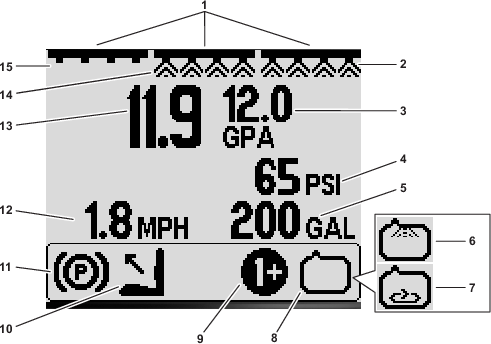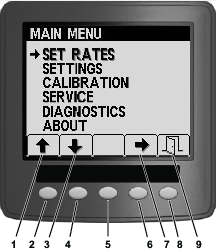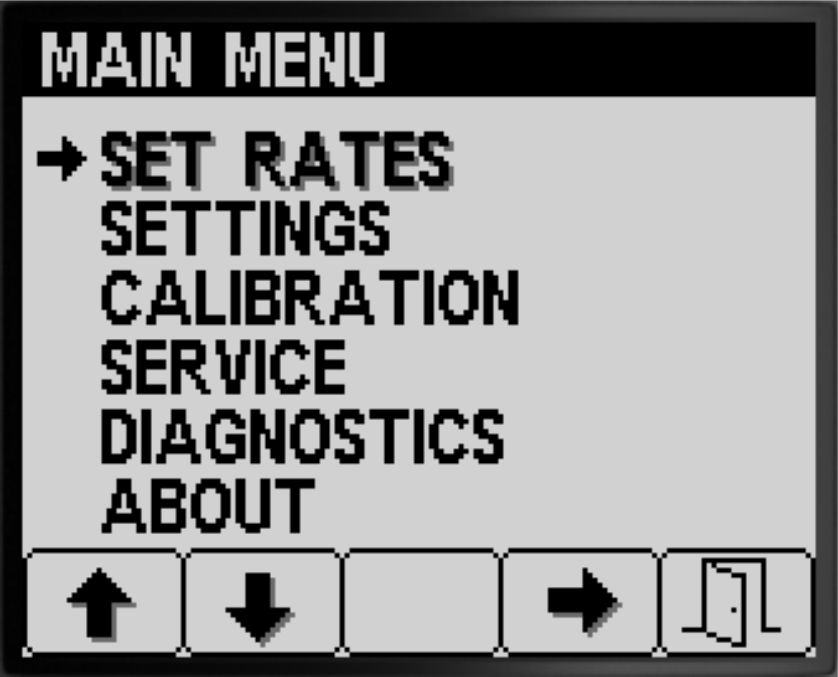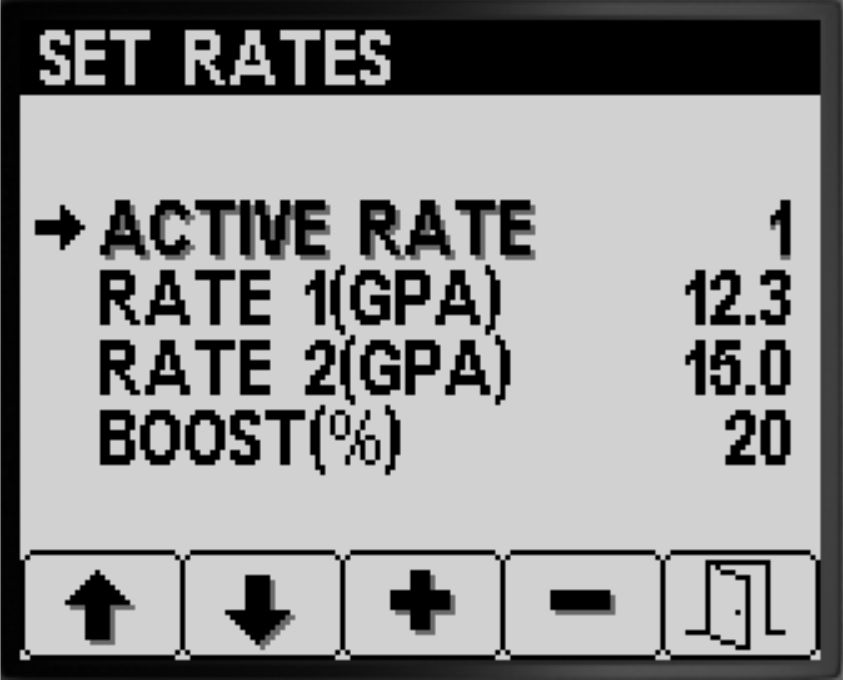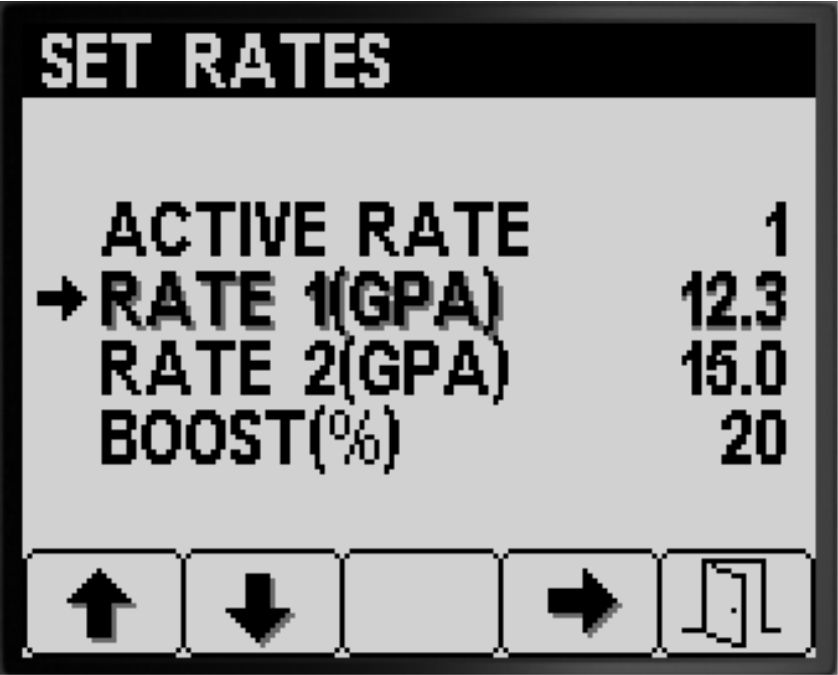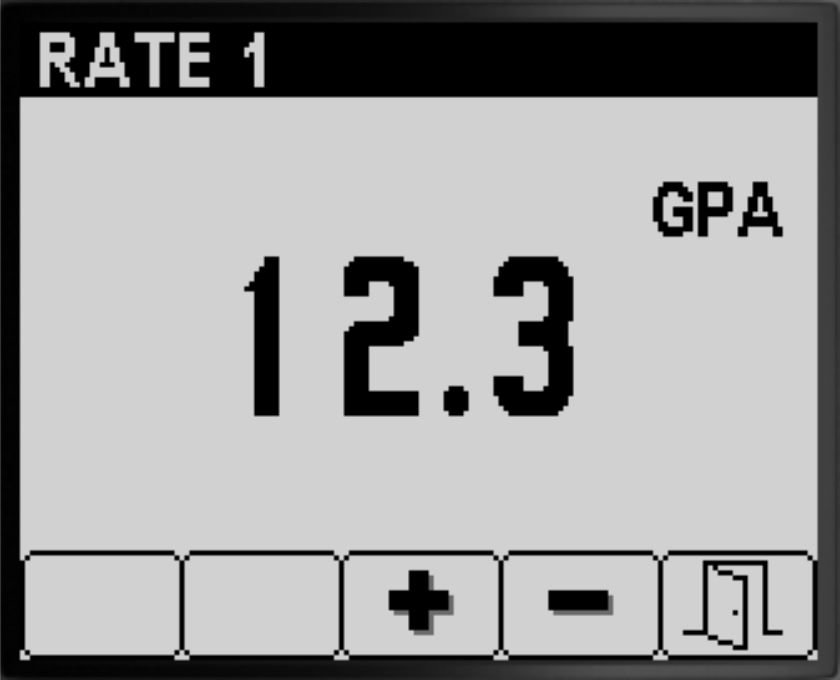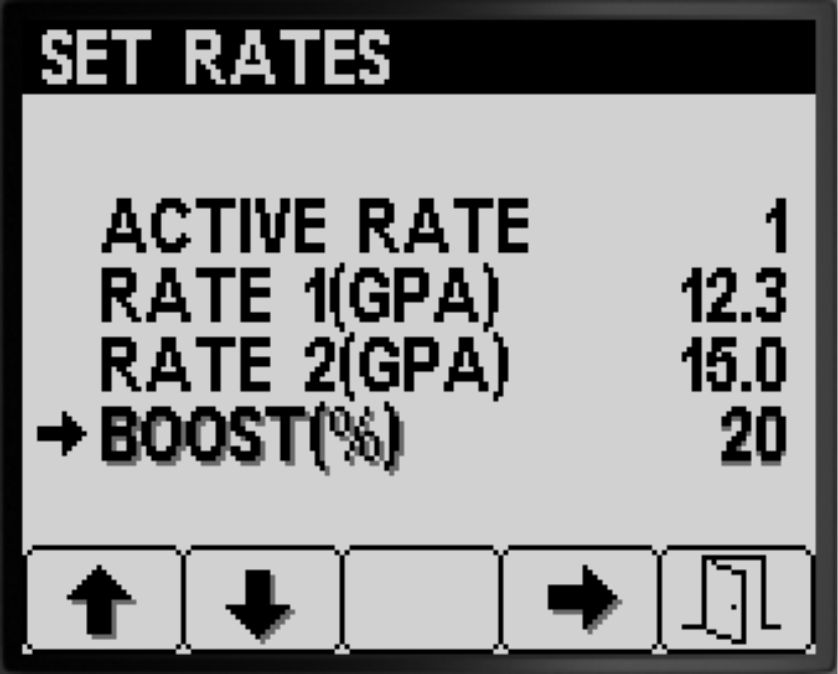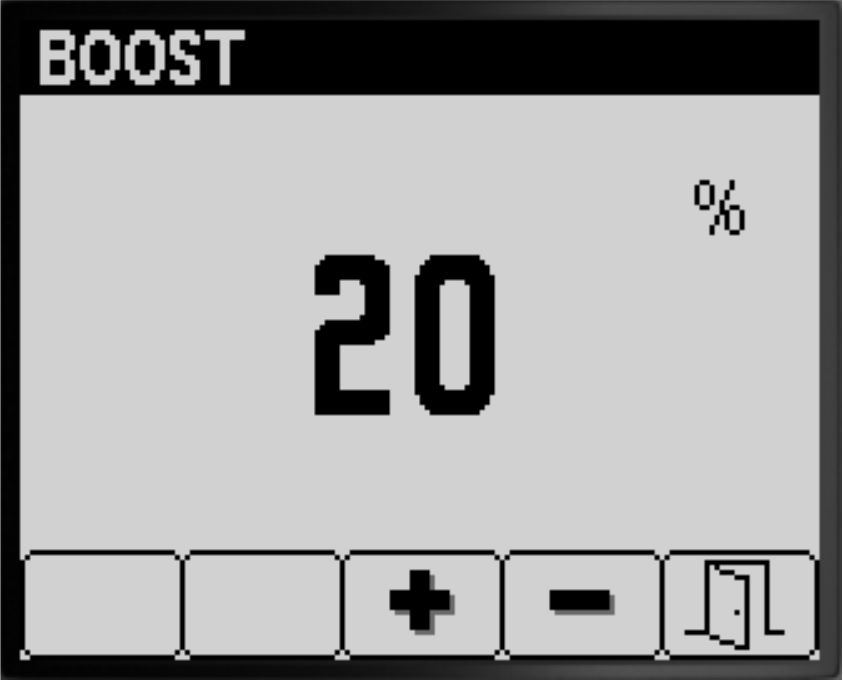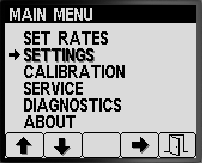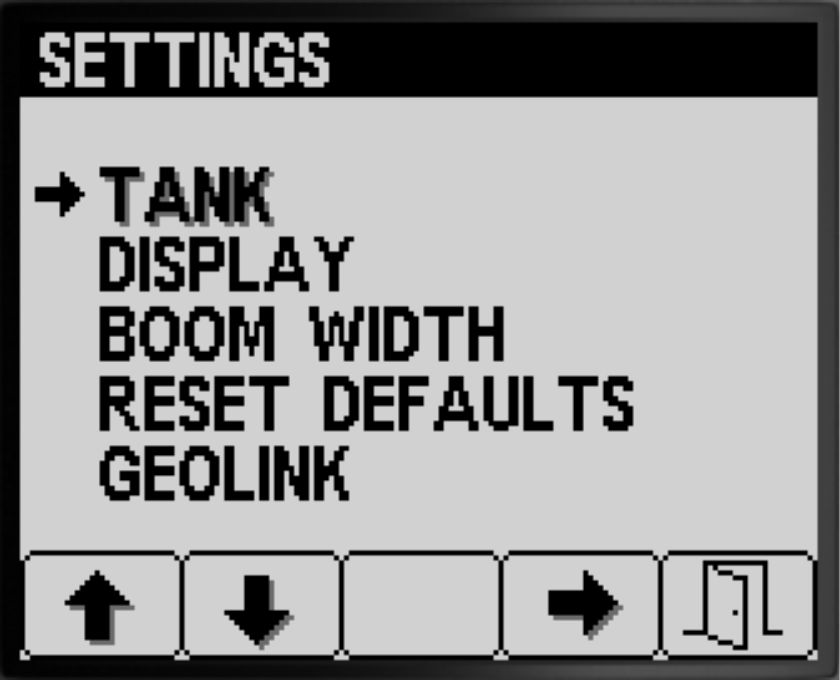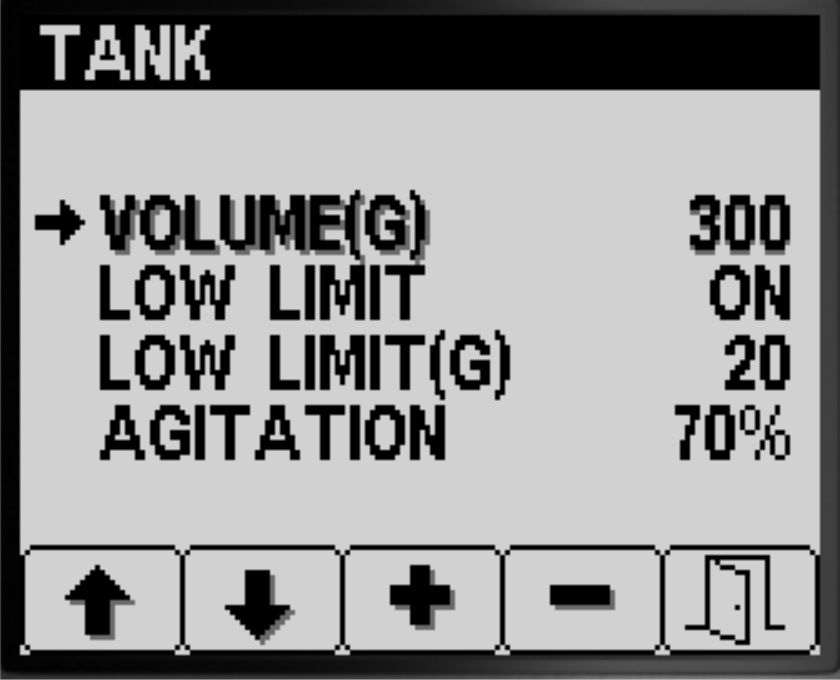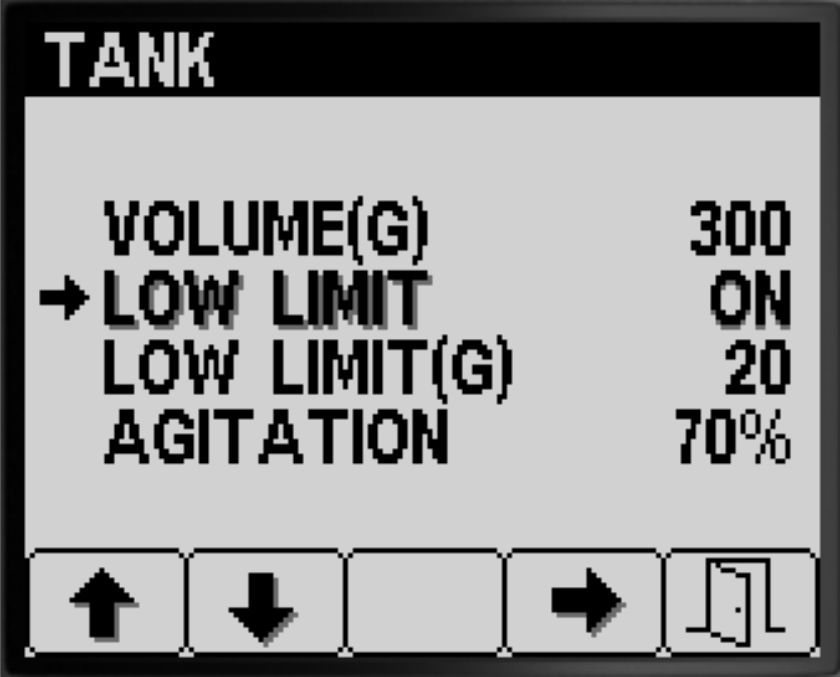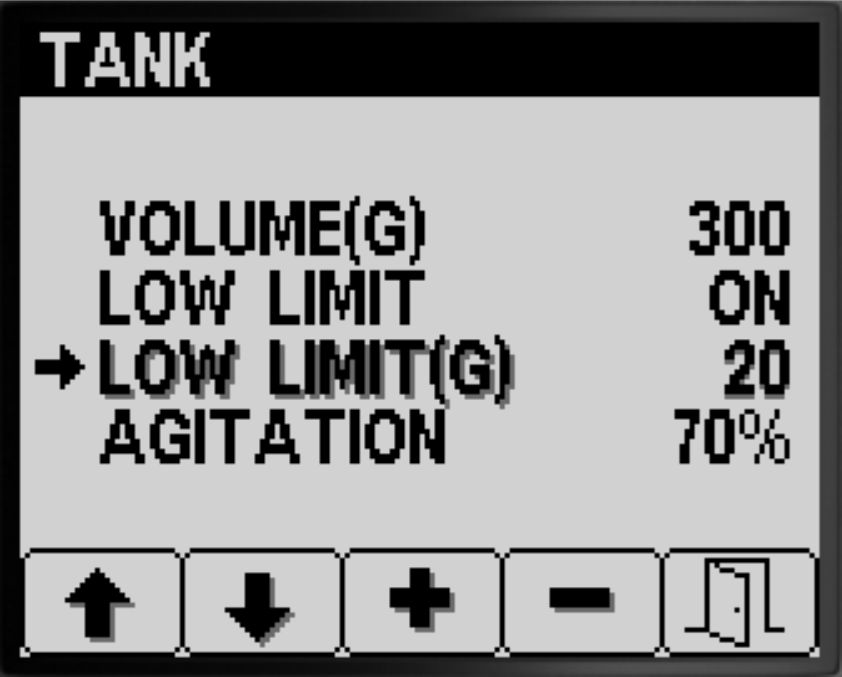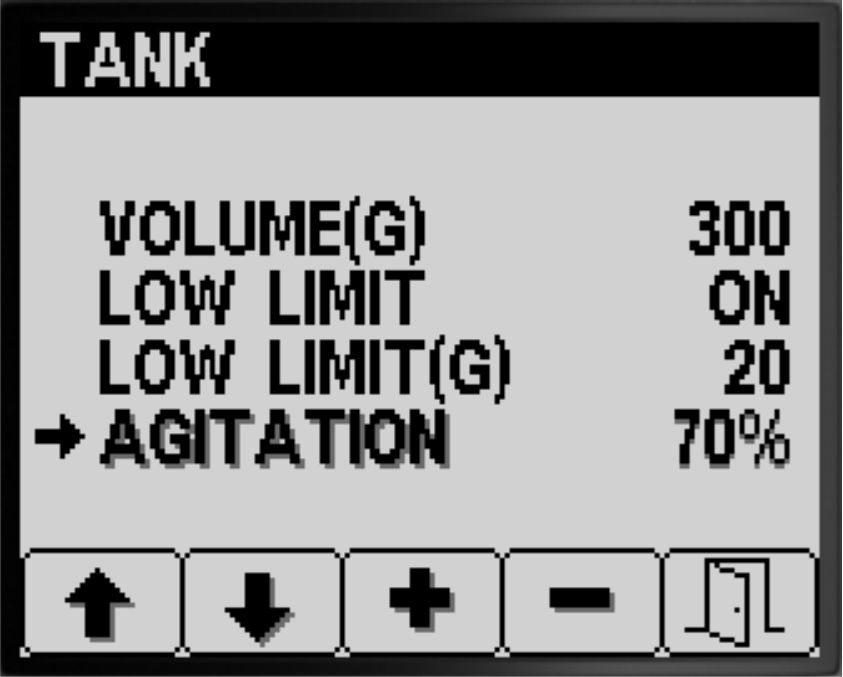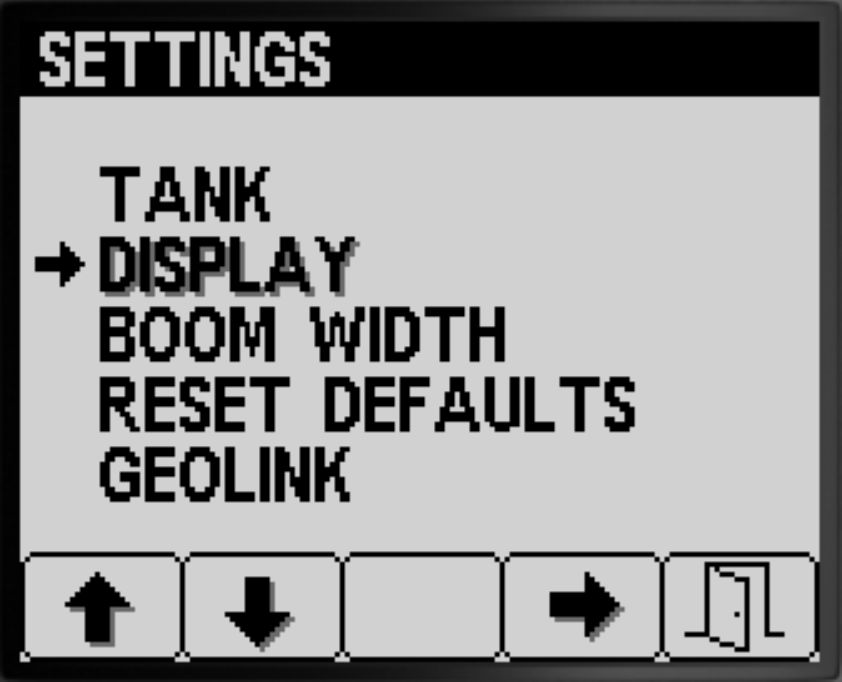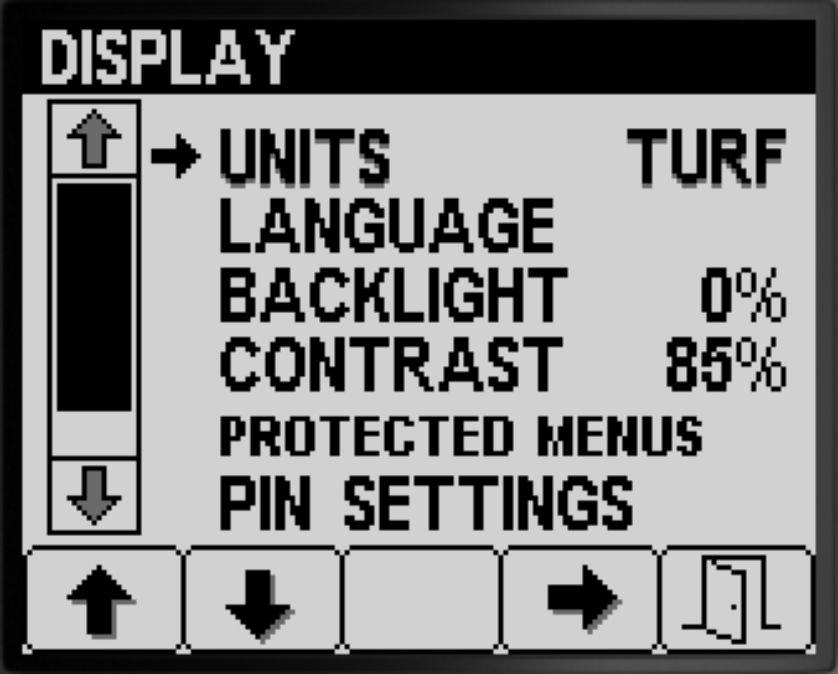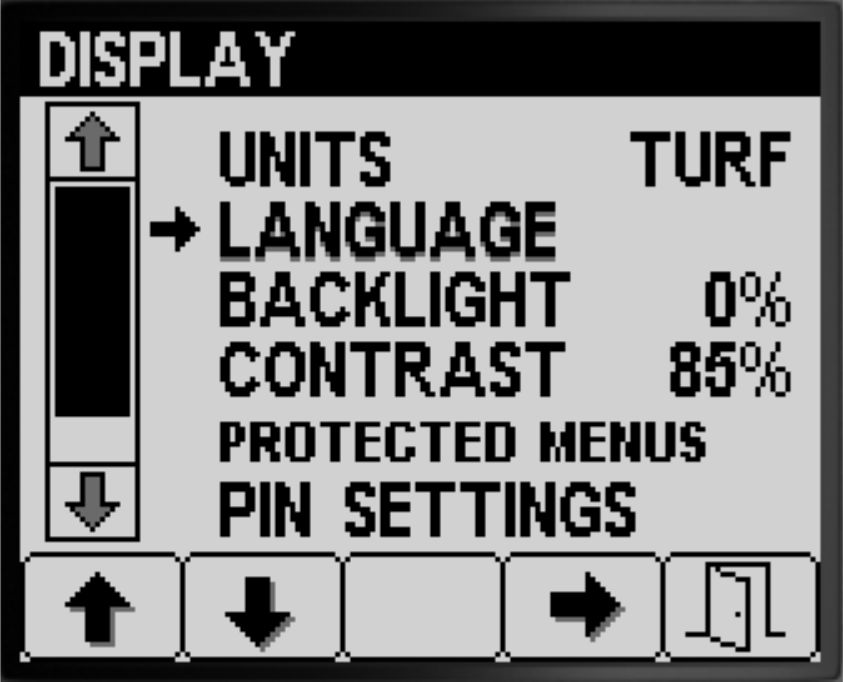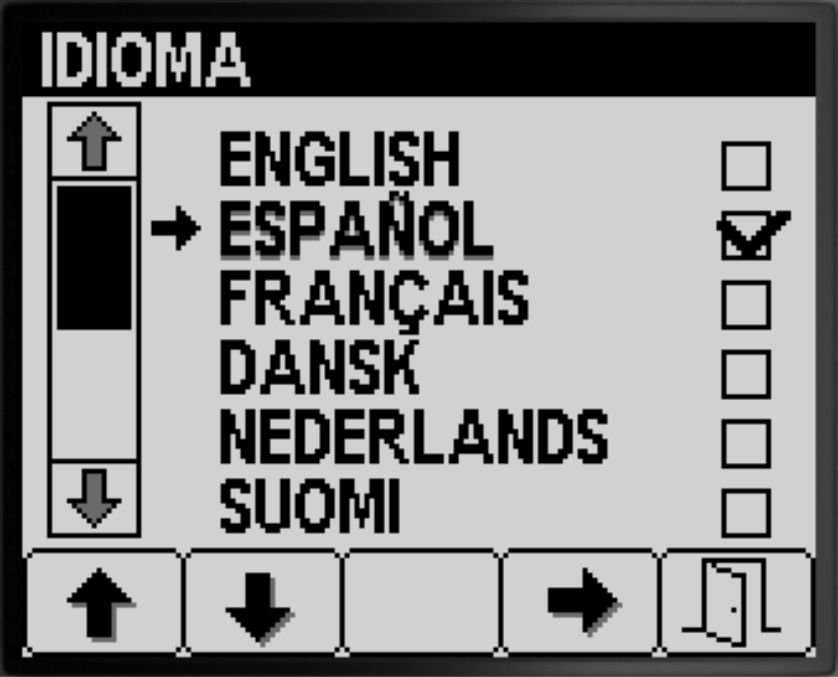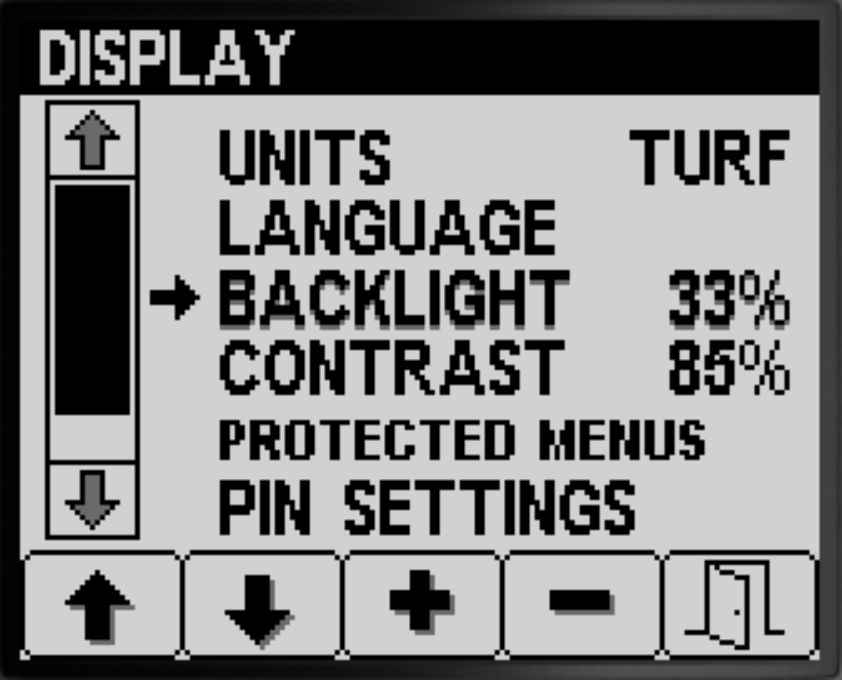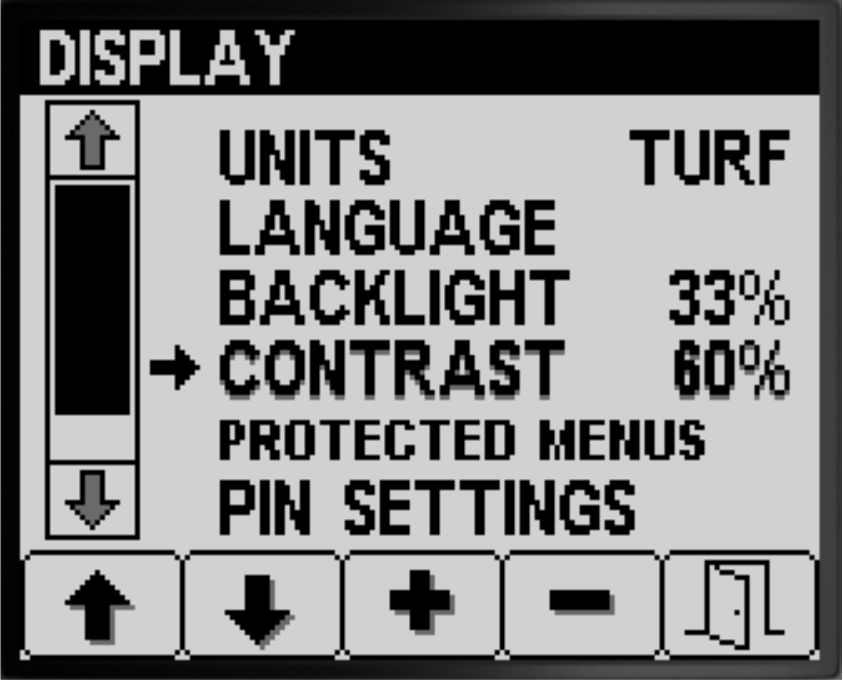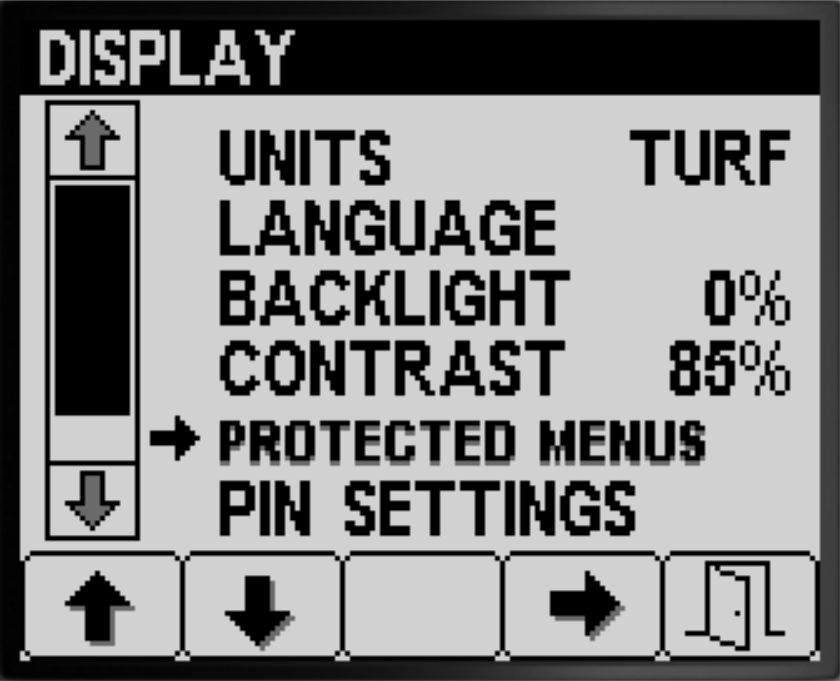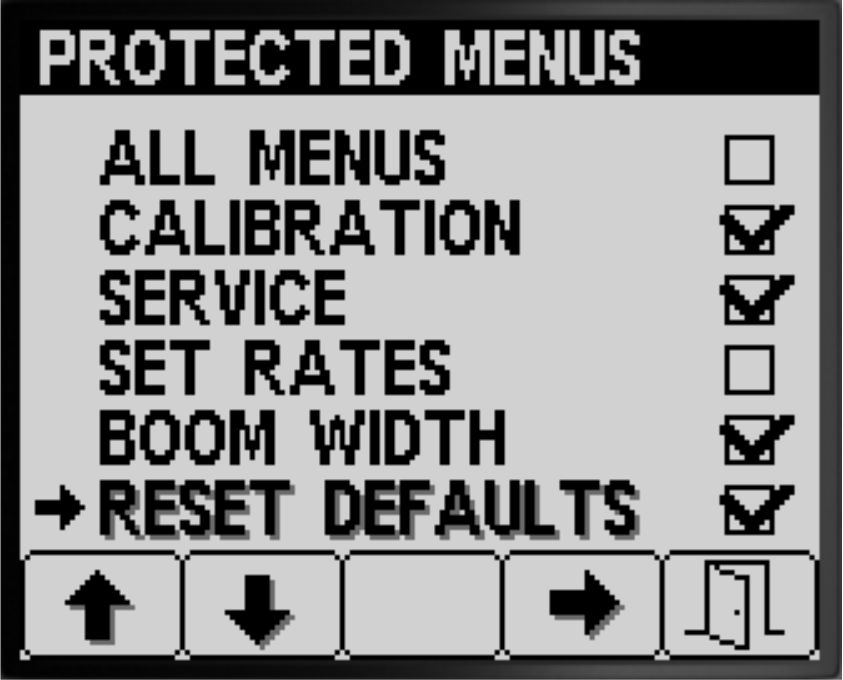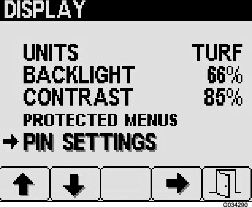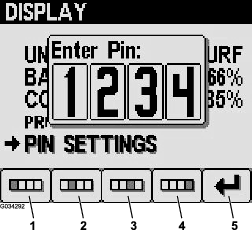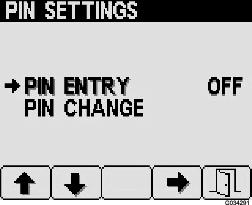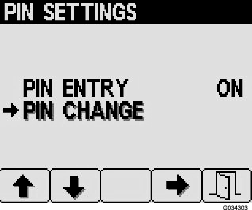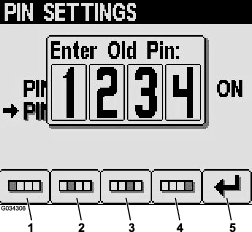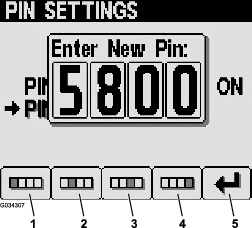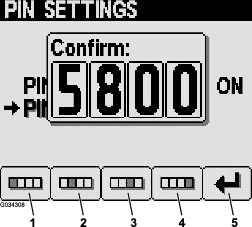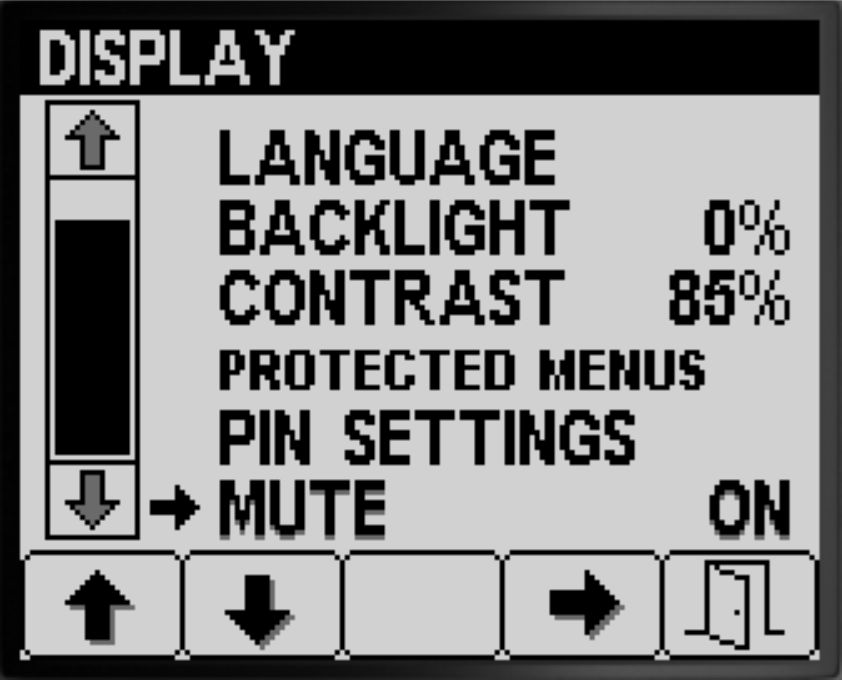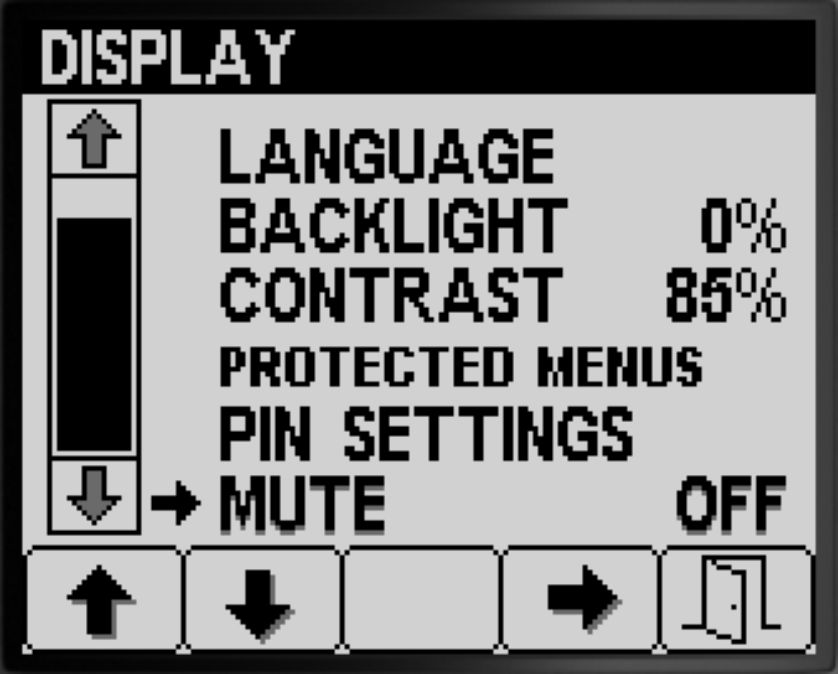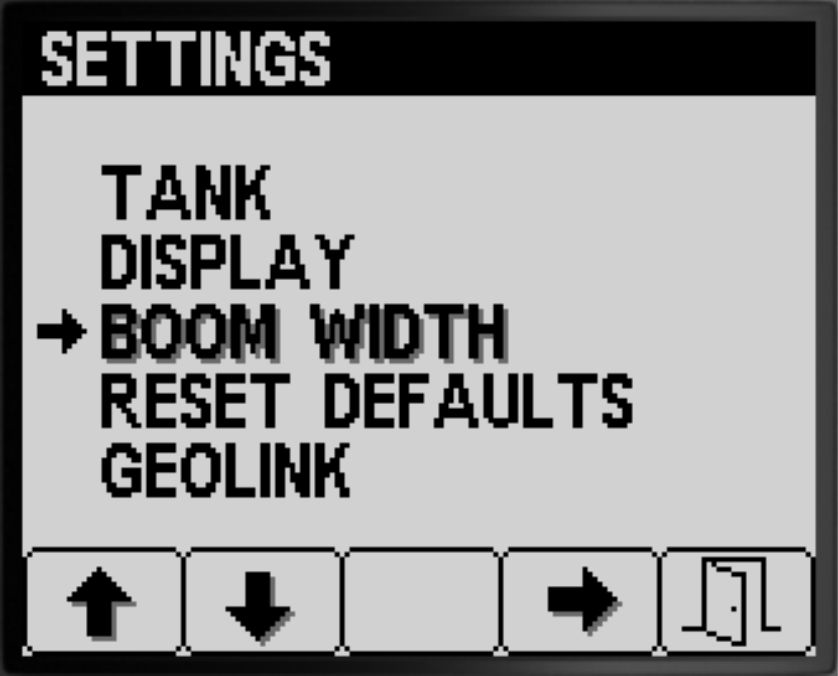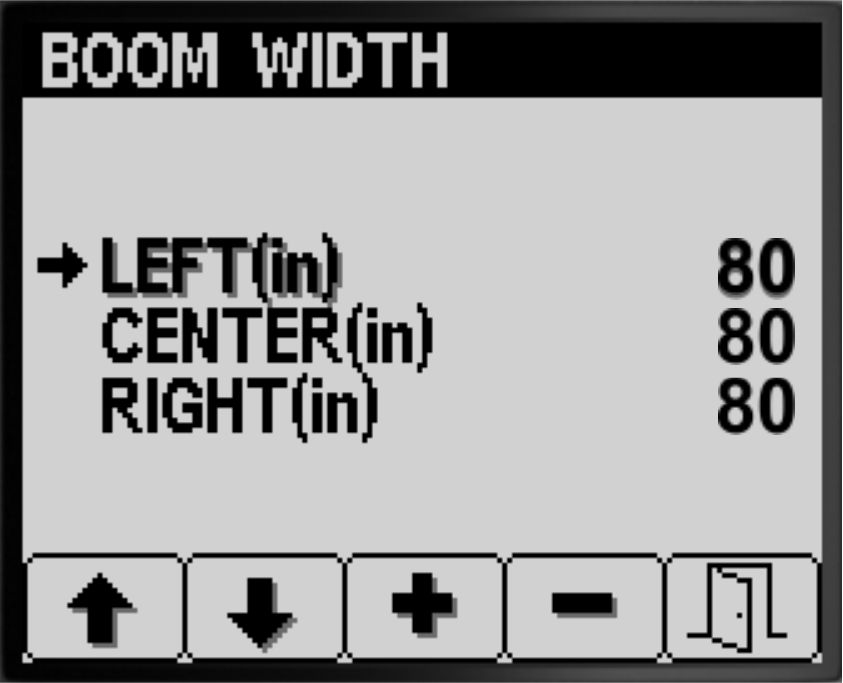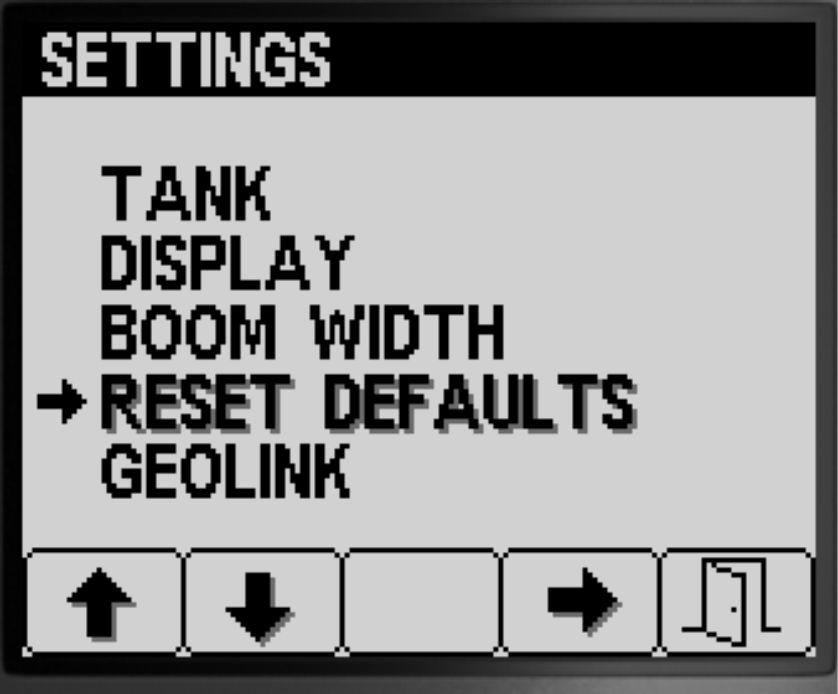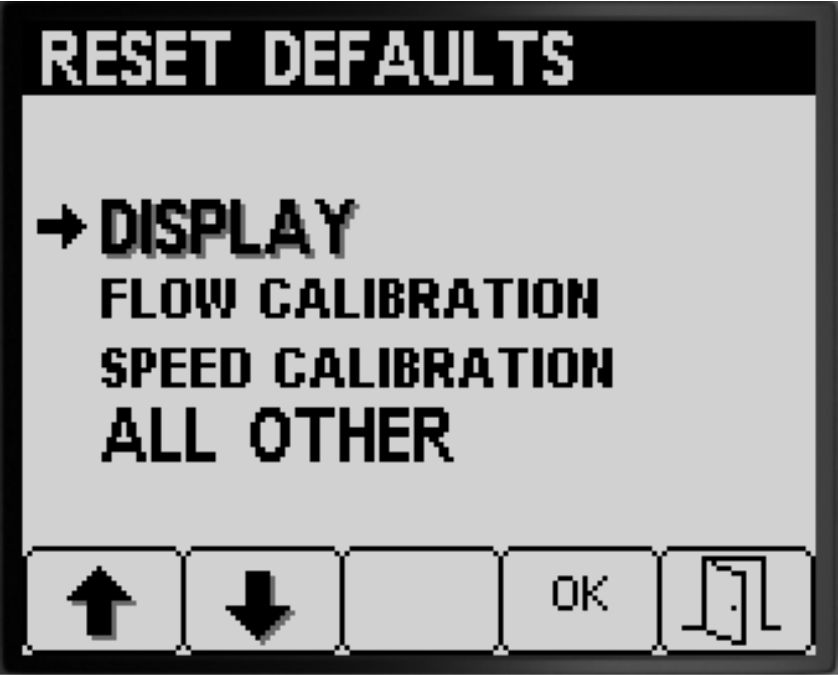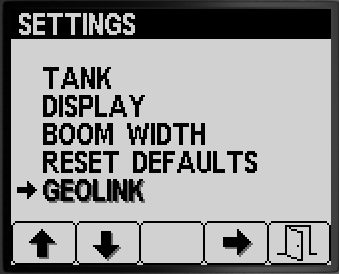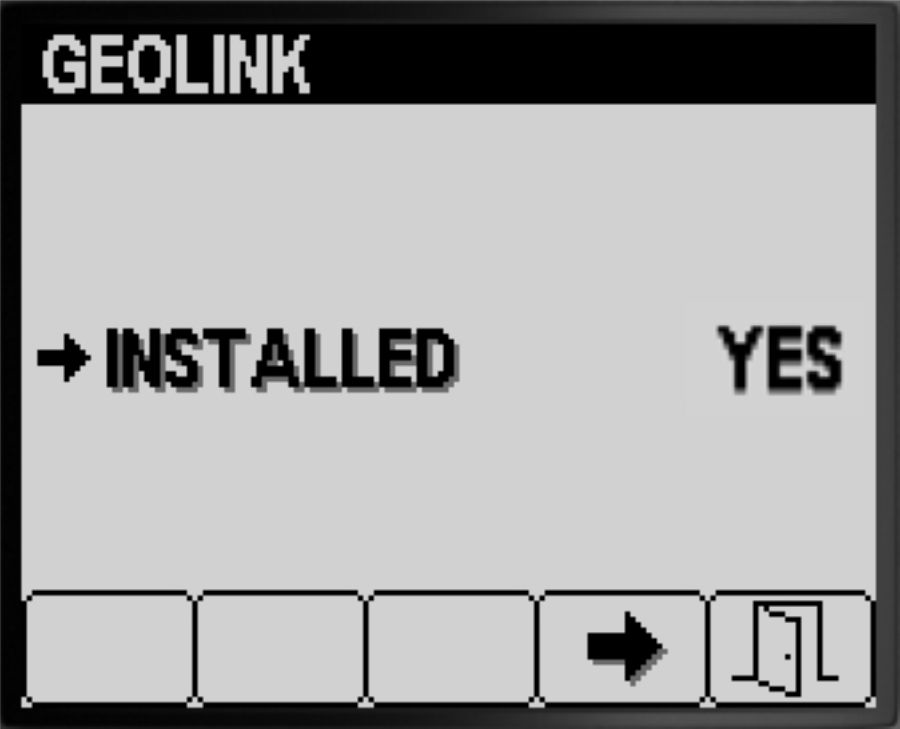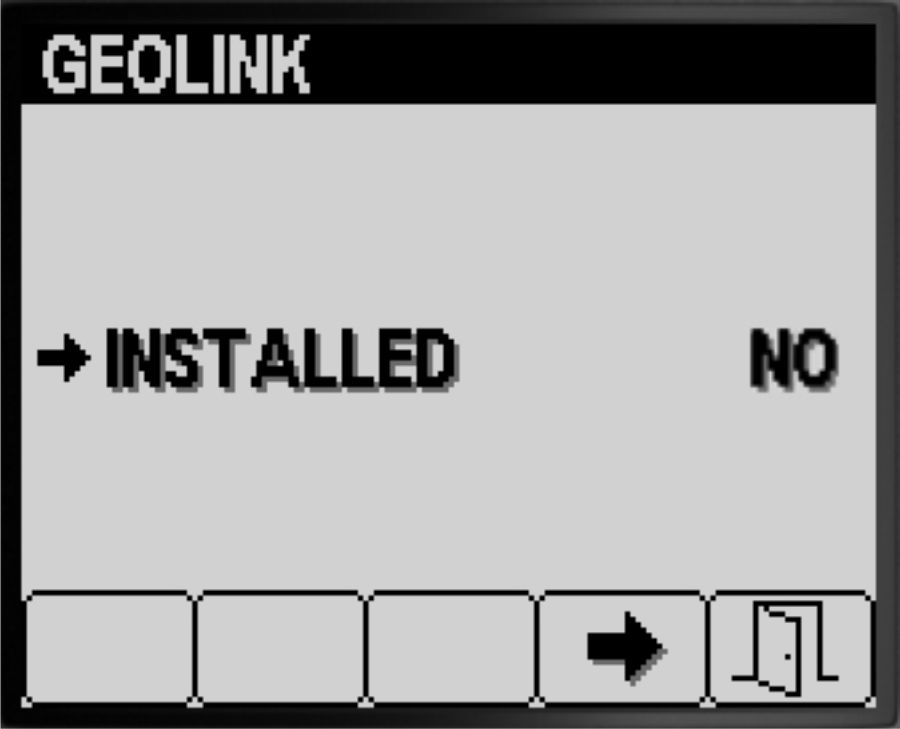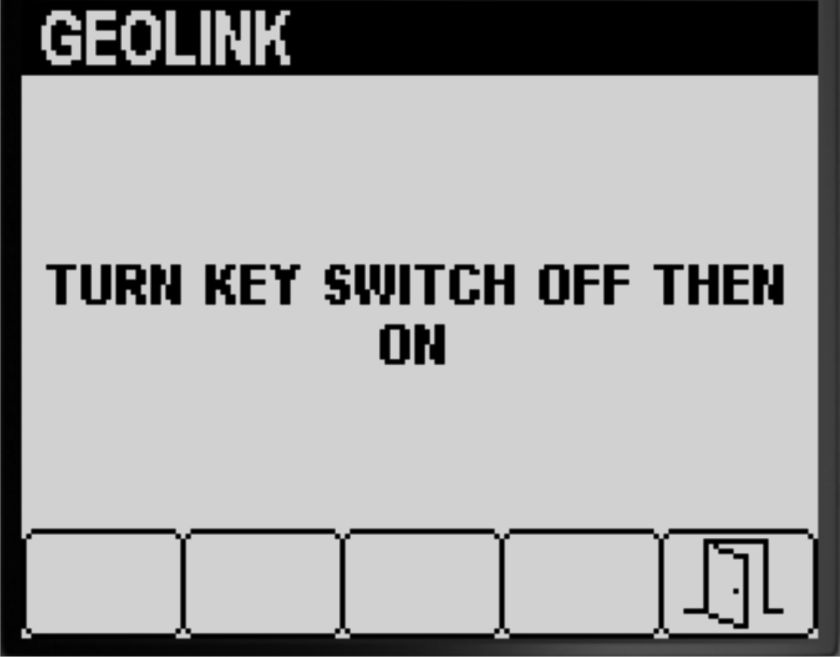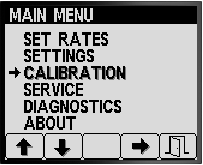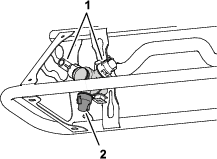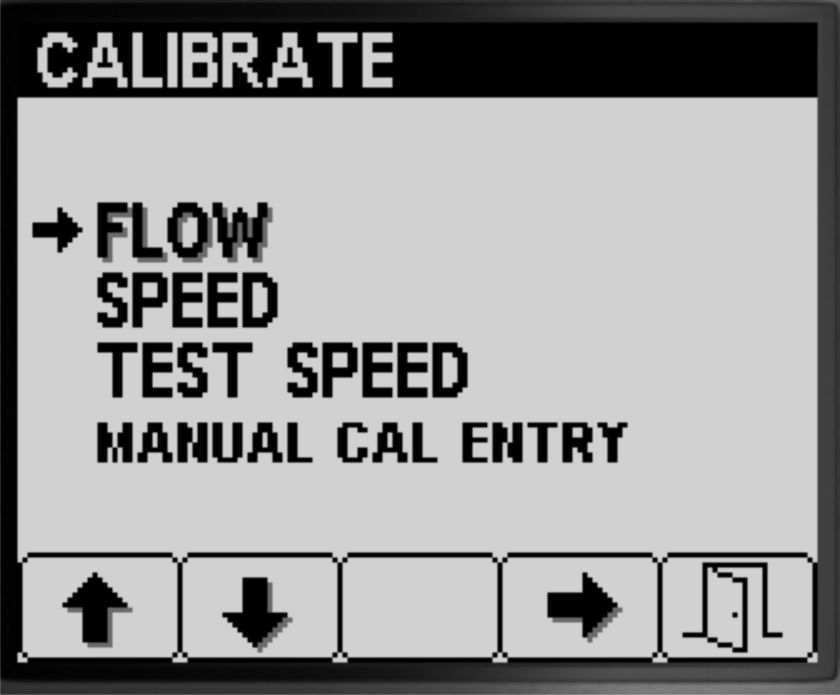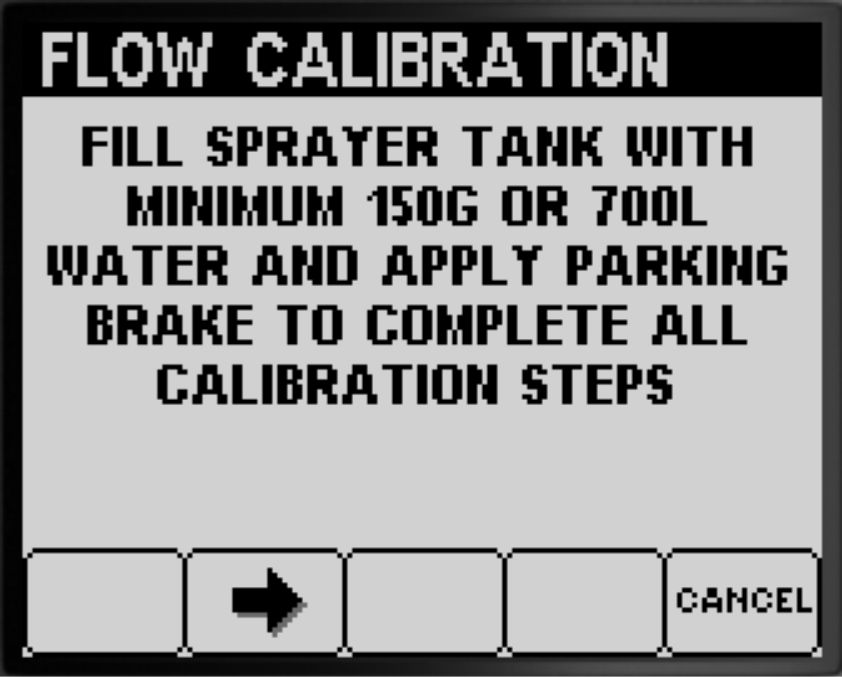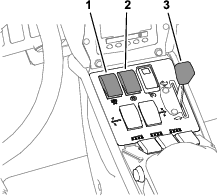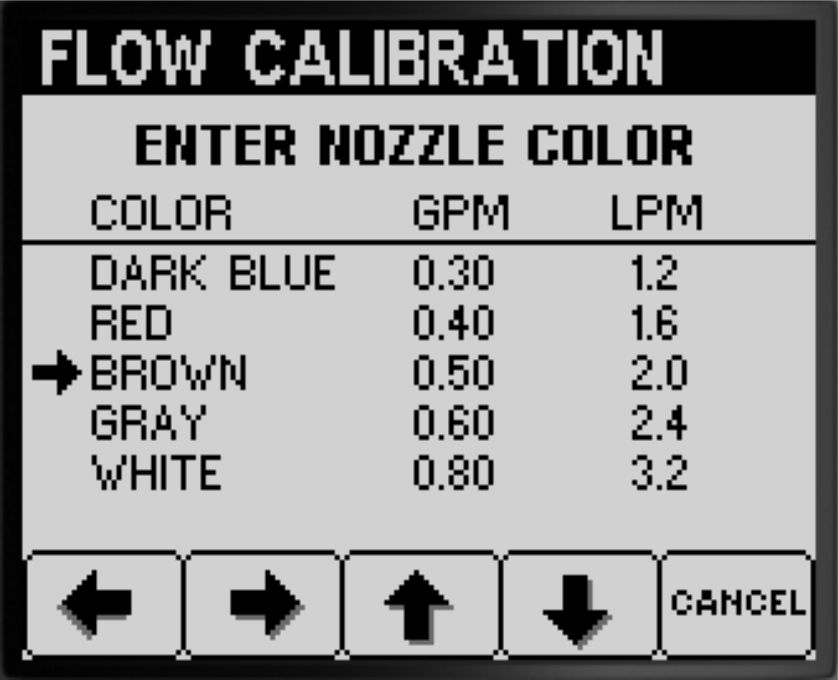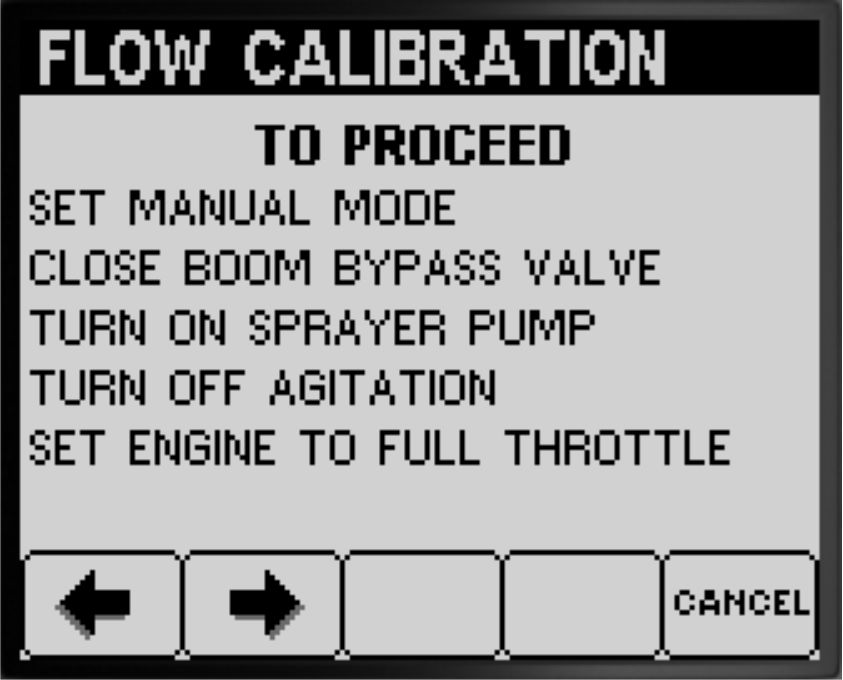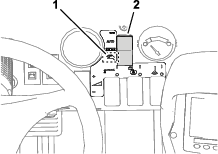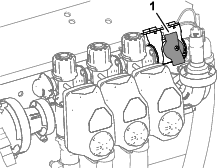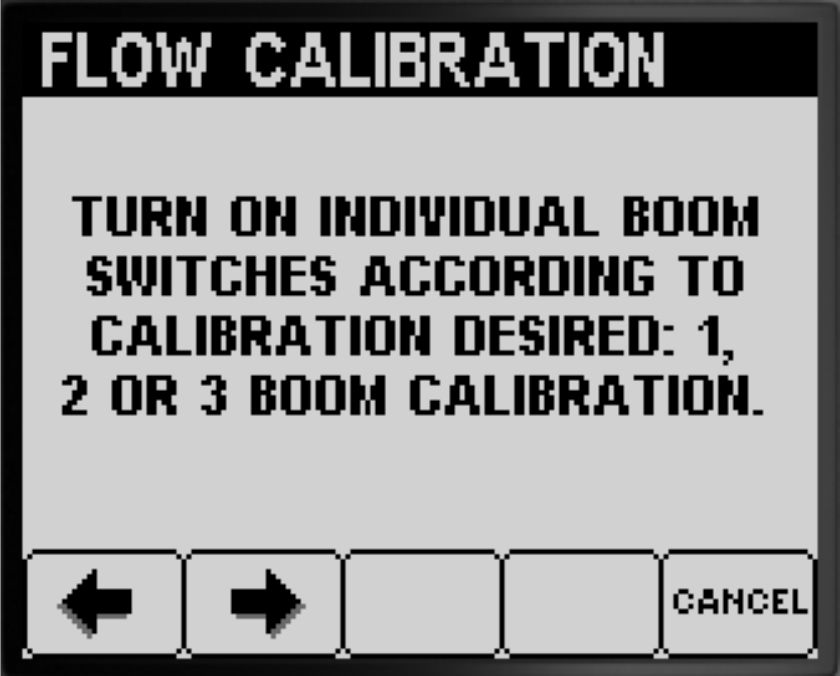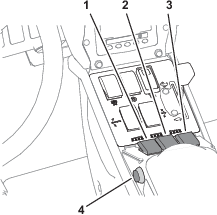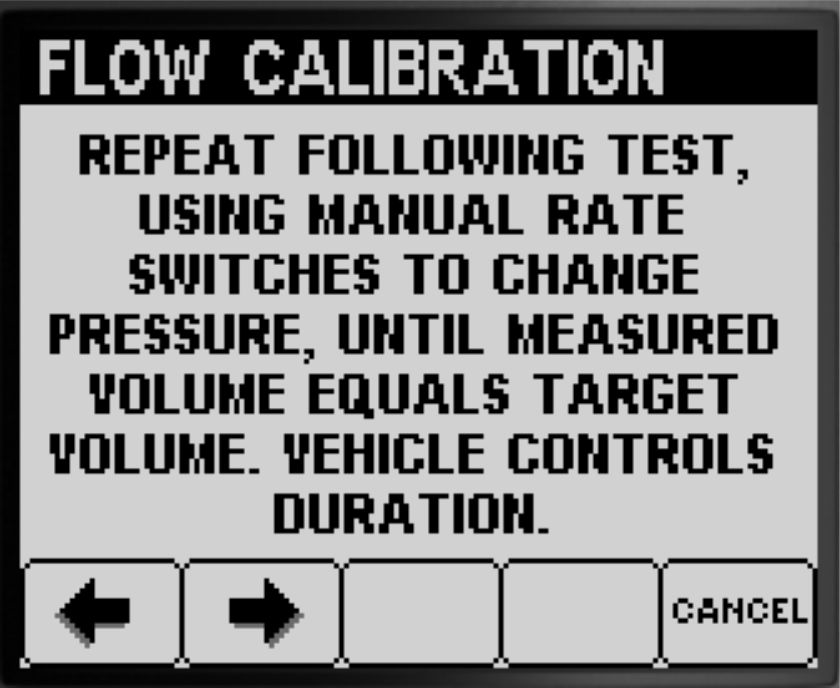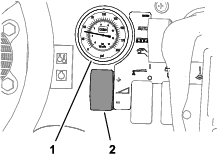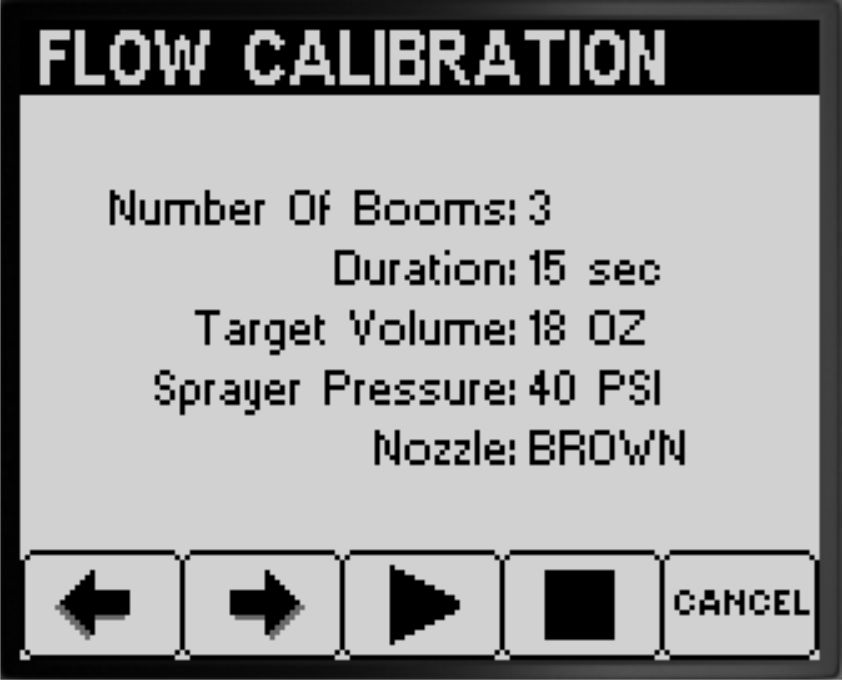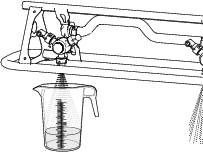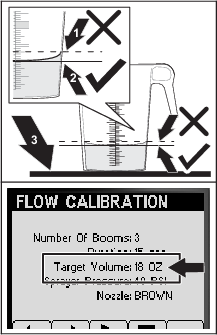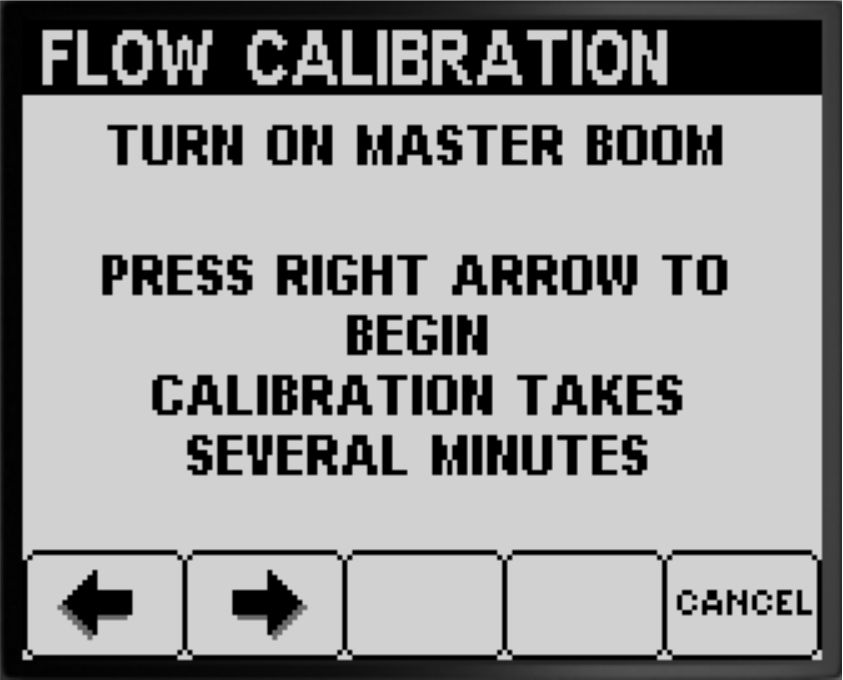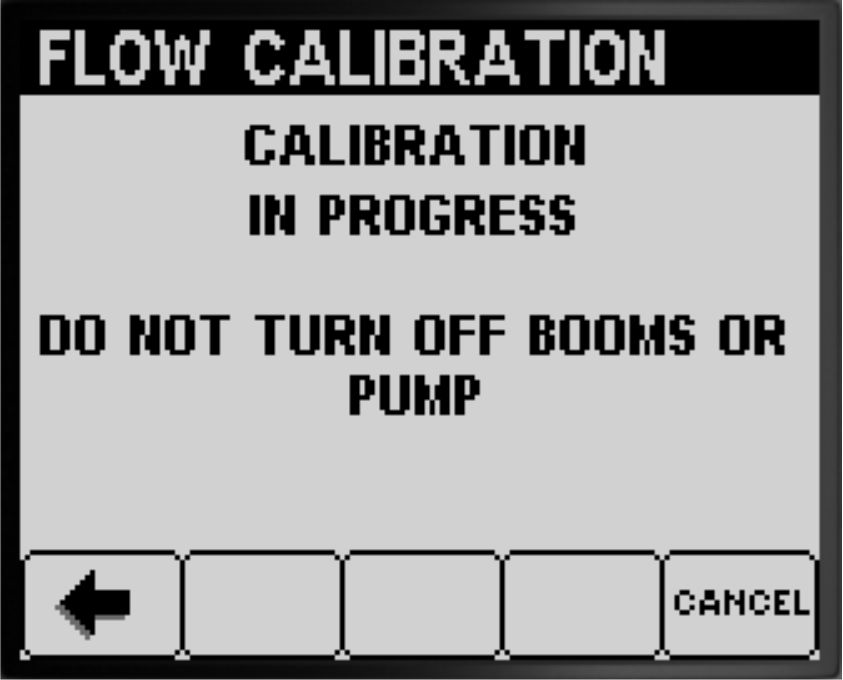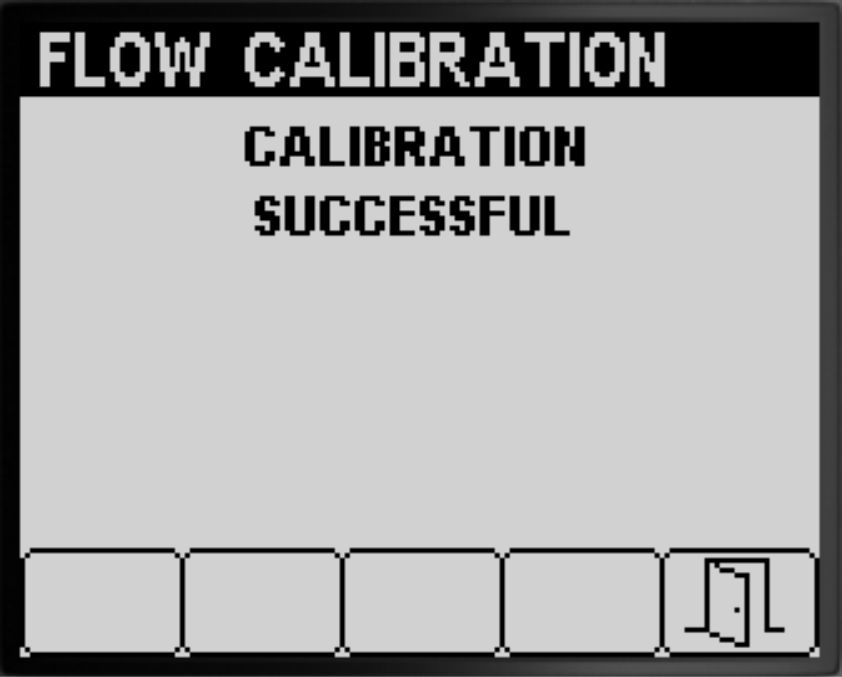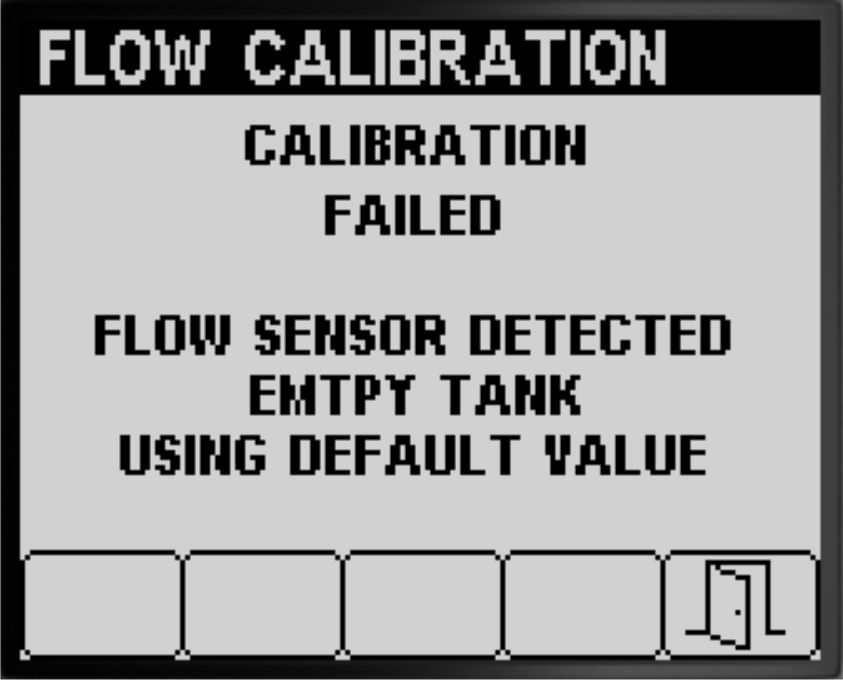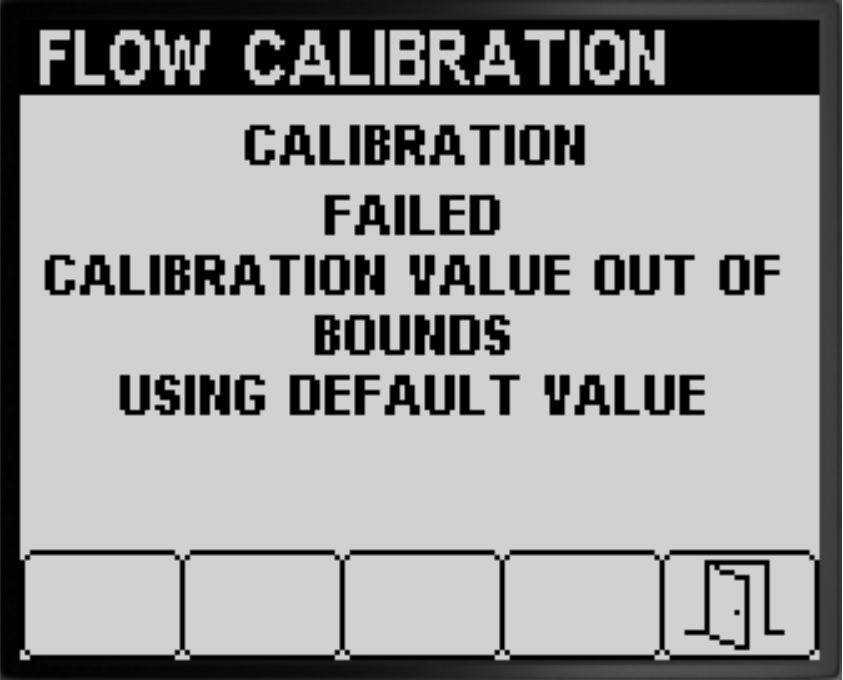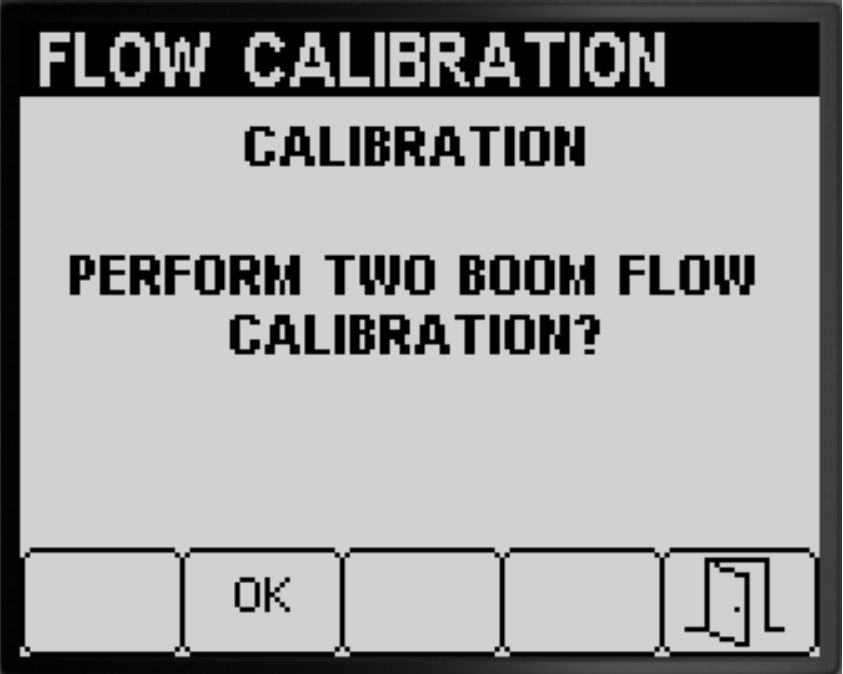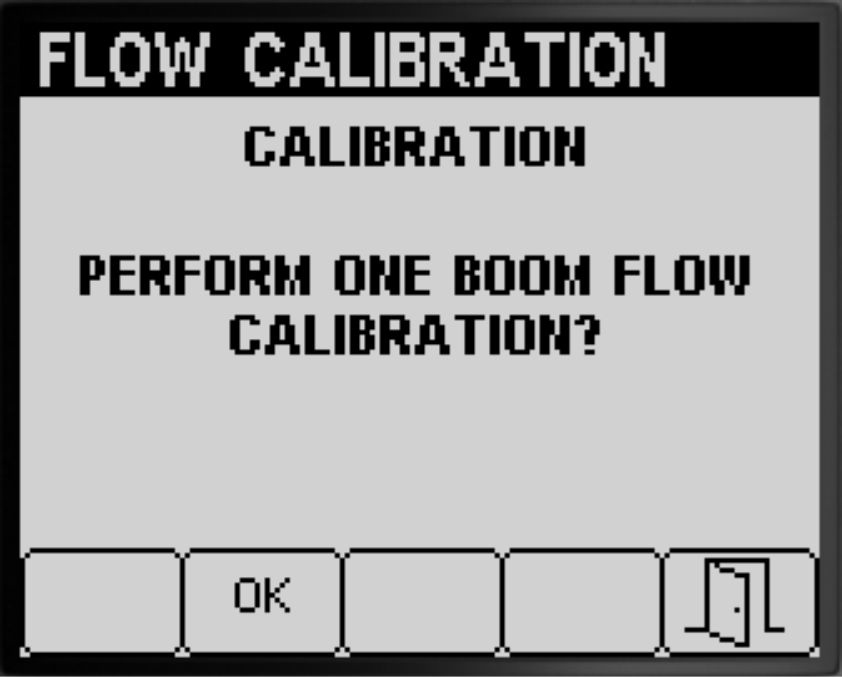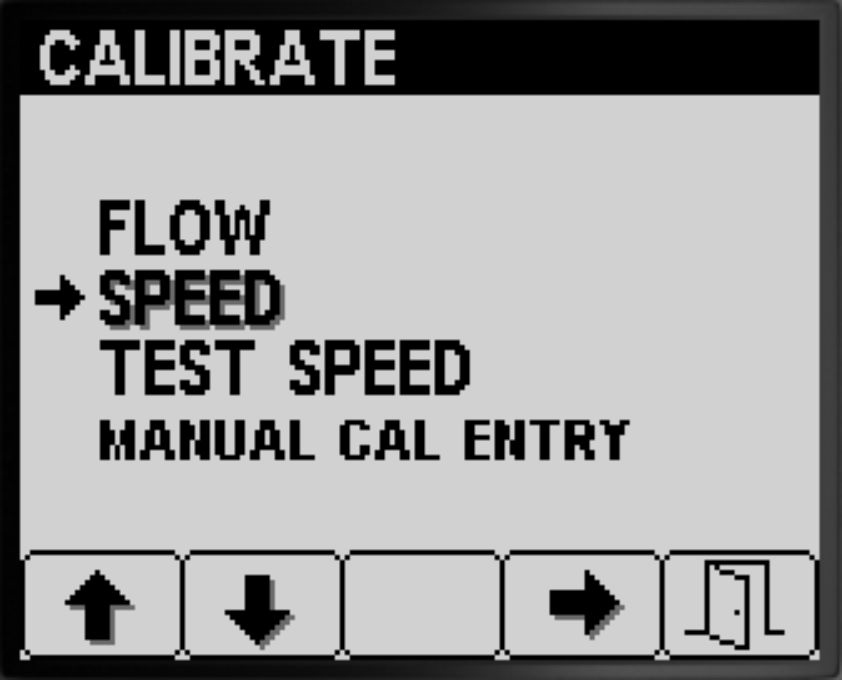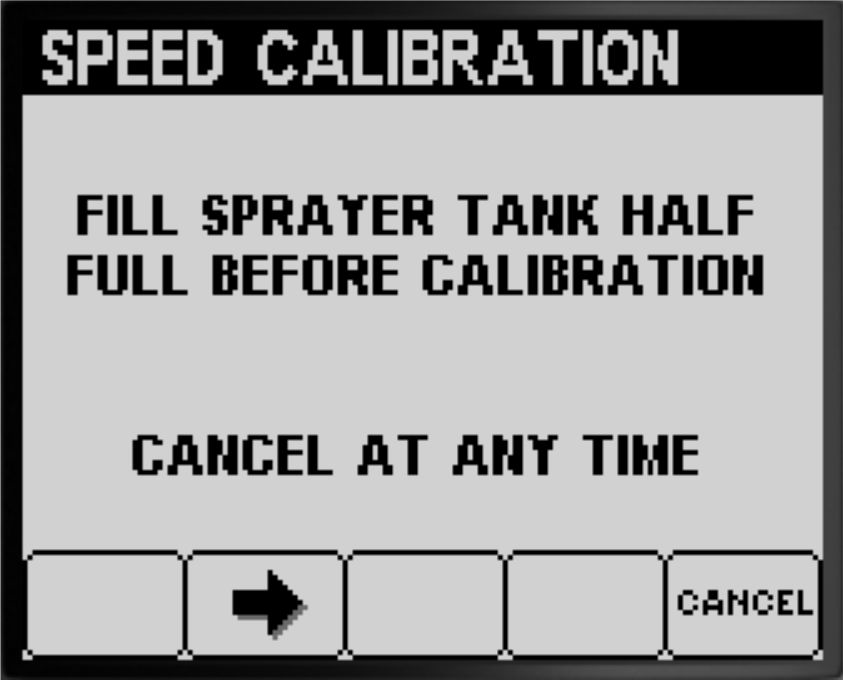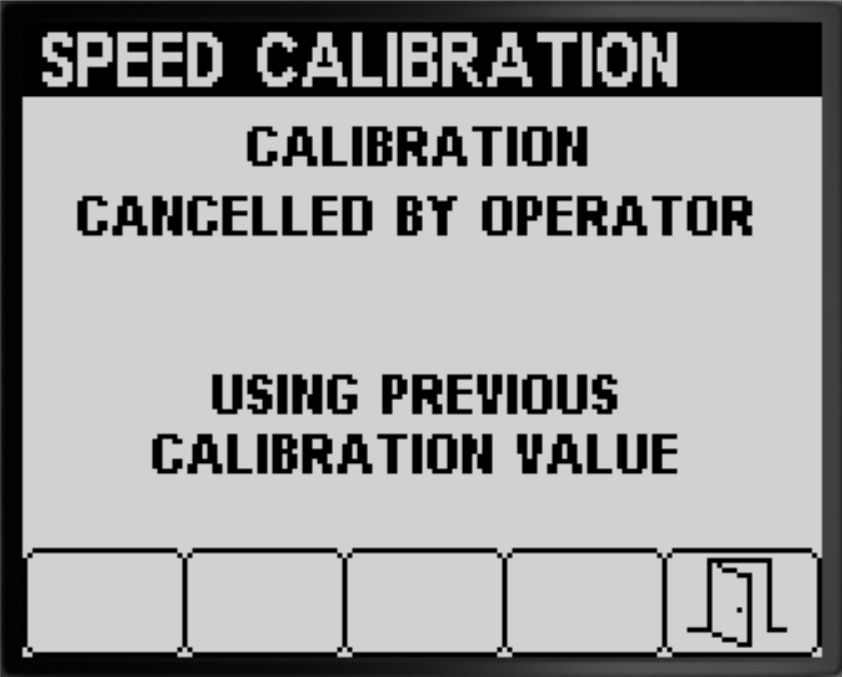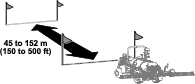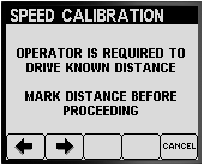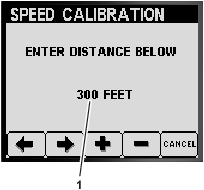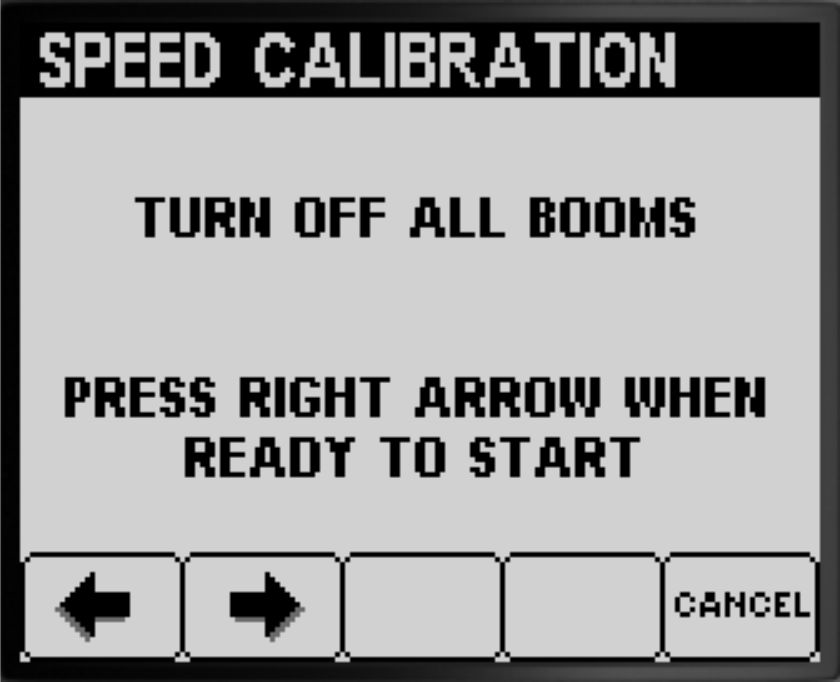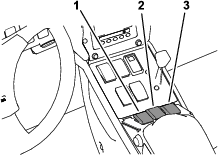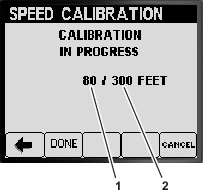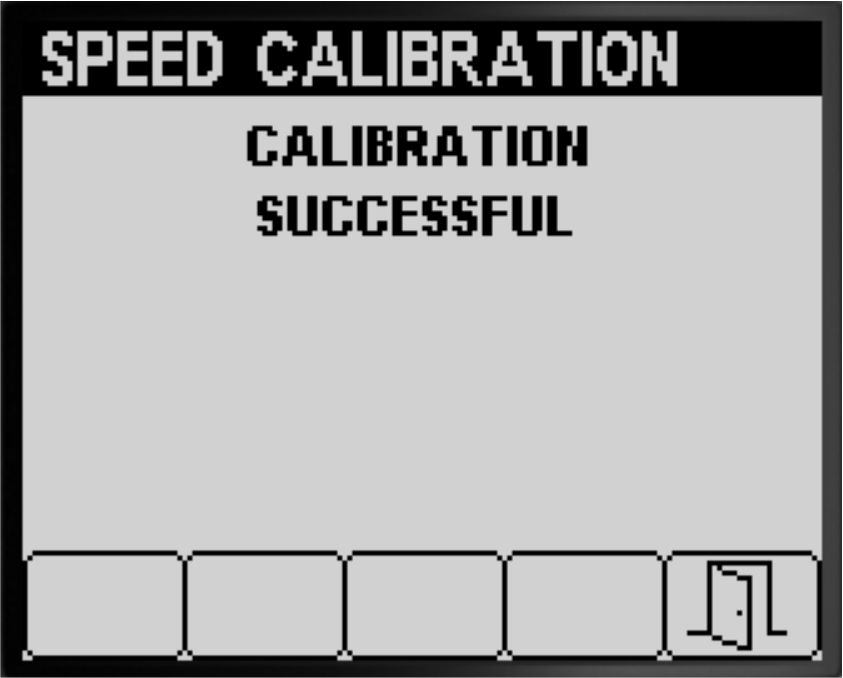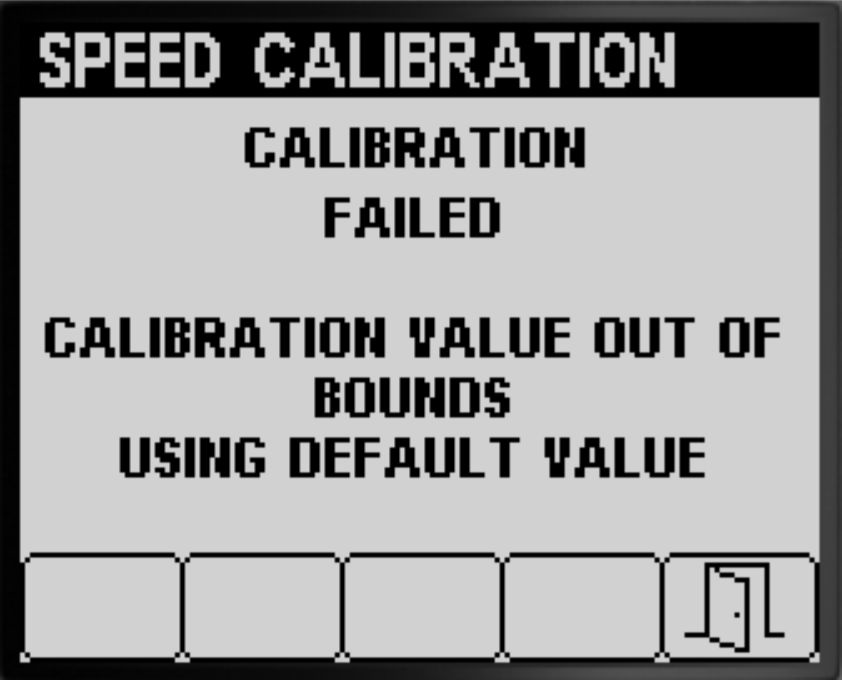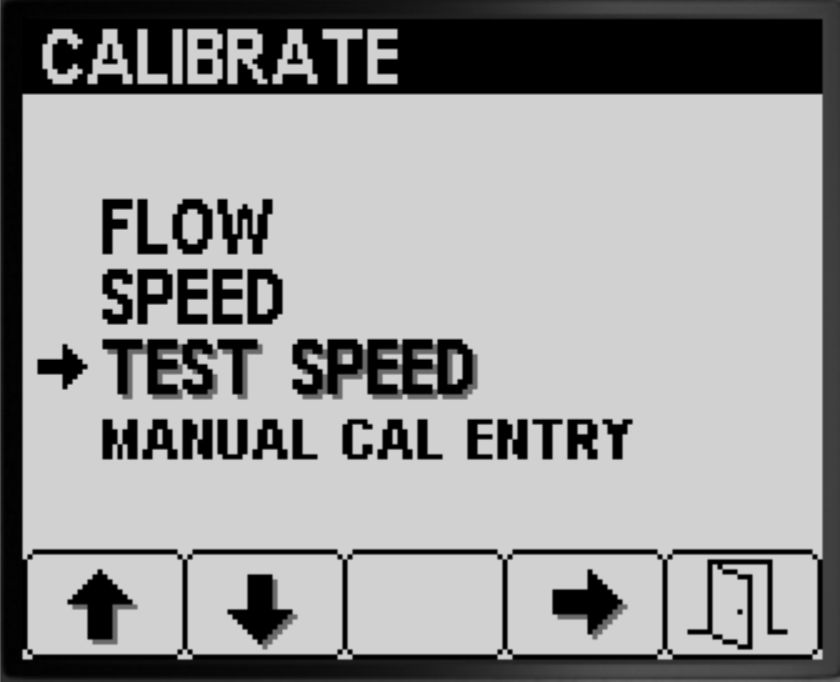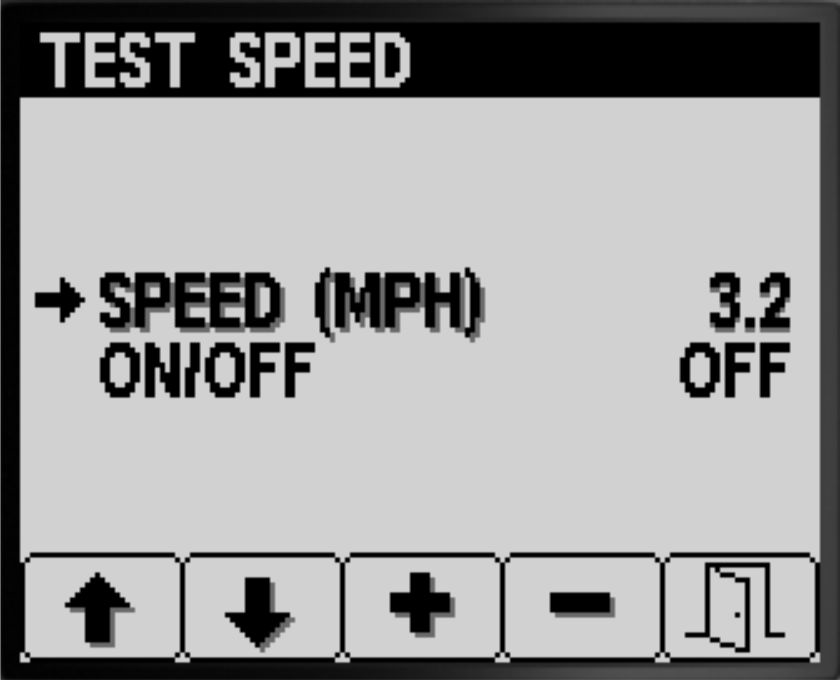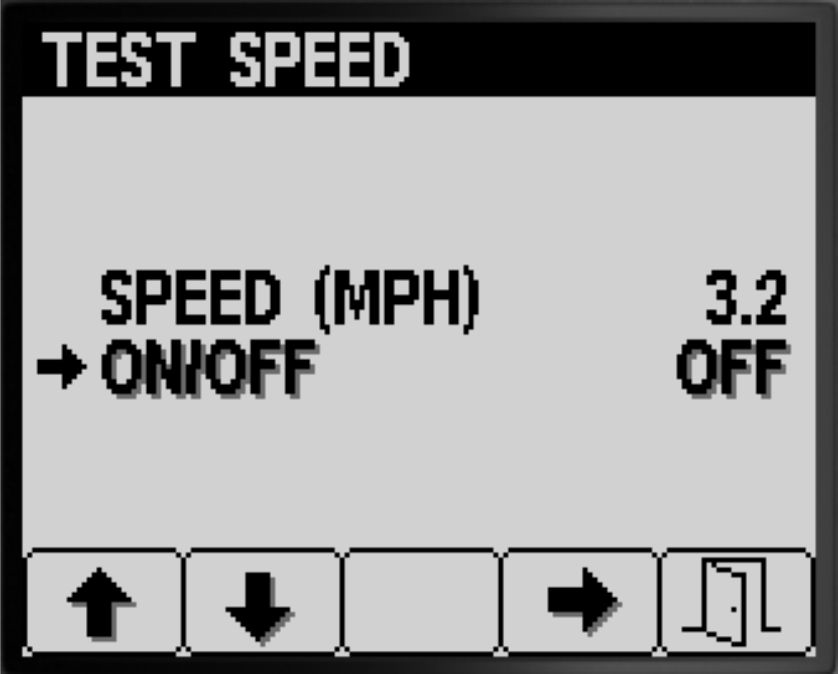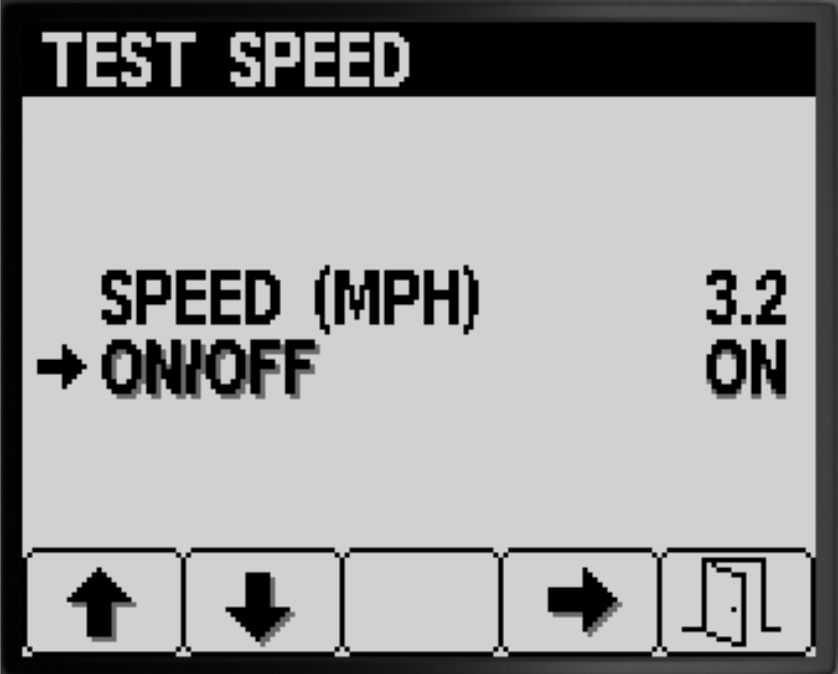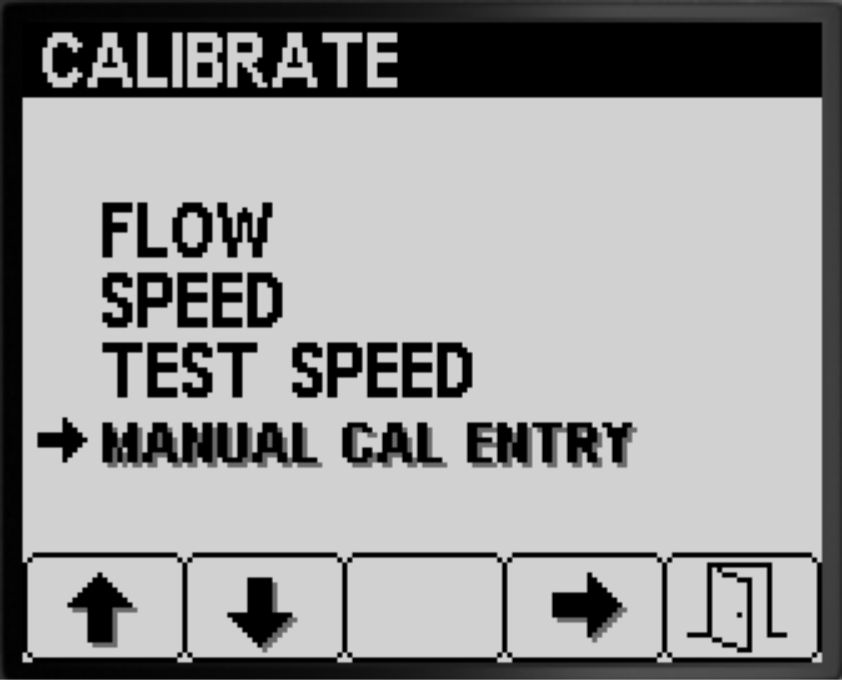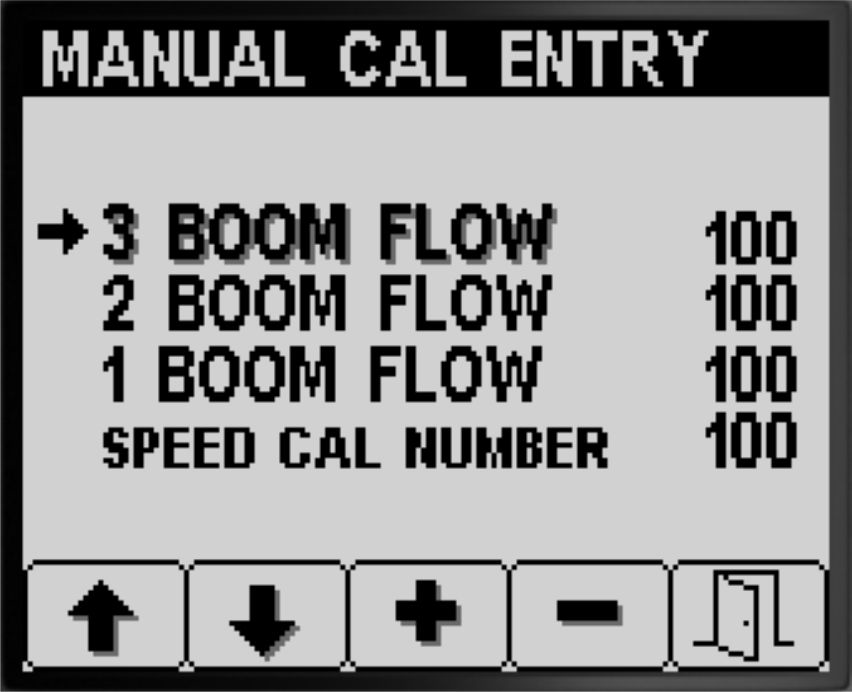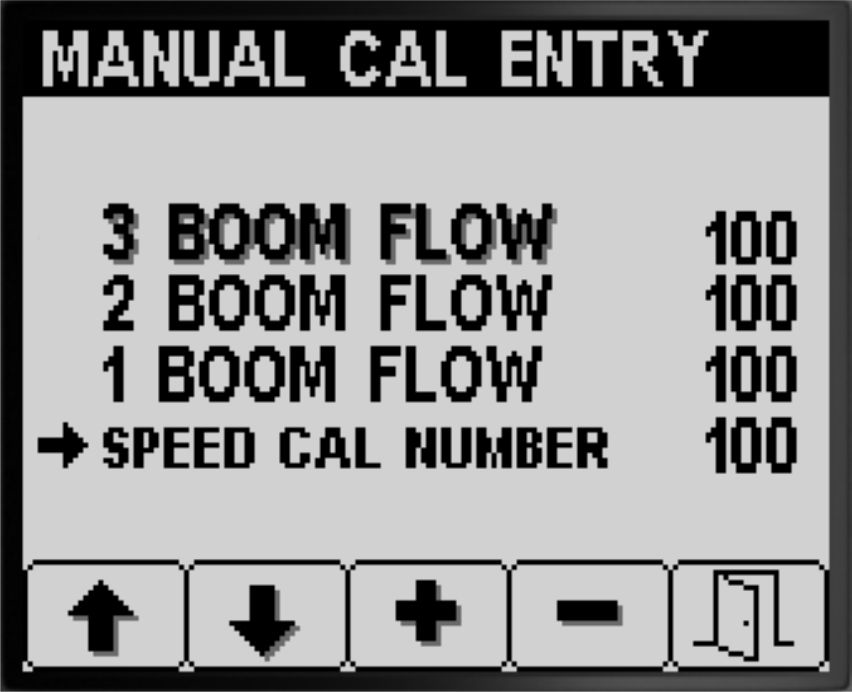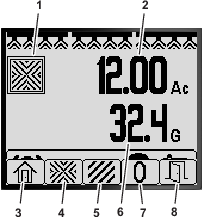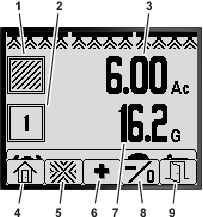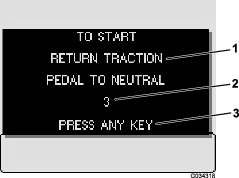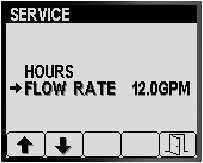Onderhoud
Onderhoudschermen
-
Om naar het scherm Onderhoud te gaan drukt u in het hoofdmenu op knop 2 tot u de optie ONDERHOUD bereikt (Figuur 79); zie Openen van het scherm hoofdmenu.
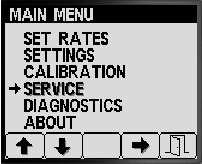
-
Druk op knop 4 om het submenu ONDERHOUD te selecteren (Figuur 79).
In dit scherm ziet u informatie over uren en stroomsnelheid.
Weergeven bedrijfsuren
-
Druk op knop 1 of 2 op het scherm Onderhoud tot u bij de optie HOURS bent (Figuur 80).
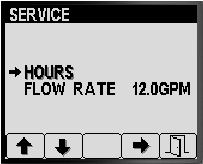
-
Druk op knop 4 om Hours te selecteren (Figuur 80).
-
De tellers op het scherm (Figuur 81) geven het volgende aan:
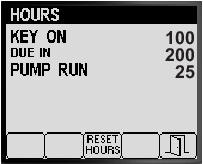
-
Aantal uren dat het sleuteltje op AAN heeft gestaan.
-
Aantal uren tot er onderhoudswerkzaamheden moeten worden uitgevoerd.
-
Aantal uren dat de spuitpomp heeft gelopen.
-
-
Druk op knop 3 om de uren van alle tellers te resetten (Figuur 81).
-
Druk op knop 5 om het scherm HOURS te verlaten en terug te keren naar het scherm ONDERHOUD (Figuur 81).
De stroomsnelheid bekijken
Diagnoseschermen
-
Om naar het scherm Diagnostiek te gaan drukt u in het hoofdmenu op knop 1 of 2 tot u bij de optie DIAGNOSTIEK bent (Figuur 83); zie Openen van het scherm hoofdmenu.
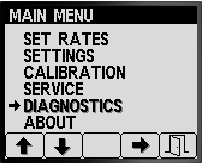
-
Druk op knop 4 om het submenu DIAGNOSTIEK te selecteren (Figuur 83).
In dit scherm ziet u informatie over input, output en storingen.
Het input-/outputverslag bekijken
-
Druk op knop 1 of 2 op het scherm Diagnostiek tot u bij de optie INPUT/OUTPUT bent (Figuur 84).
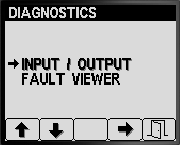
-
Druk op knop 3 om INPUT/OUTPUT te selecteren (Figuur 84).
-
Druk op knop 1 of 2 om te navigeren en de statusinformatie voor de inputs en outputs van het spuitsysteem te bekijken (Figuur 85).
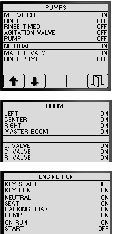
-
Druk op knop 5 om het scherm INPUT/OUTPUT te verlaten en terug te keren naar het scherm DIAGNOSTIEK (Figuur 84).
Storingen van het spuitsysteem weergeven
-
Druk op knop 1 of 2 op het scherm Diagnostiek tot u de optie FAULT VIEWER bereikt (Figuur 86).
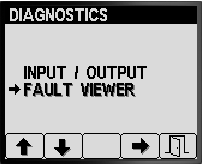
-
Druk op knop 3 om FAULT VIEWER te selecteren (Figuur 86).
-
Bekijk de fault viewer voor opgetreden storingen van het spuitsysteem (Figuur 87).
Note: Als er storingen worden weergegeven, neem dan contact op met uw erkende Toro servicedealer.

-
Druk op knop 5 om het scherm FAULT VIEWER te verlaten en terug te keren naar het scherm DIAGNOSTIEK (Figuur 87).
Schermen betreffende
-
Om naar het scherm Betreffende te gaan, drukt u in het scherm HOOFDMENU op knop 1 of 2 om naar de optie BETREFFENDE te gaan (Figuur 88).
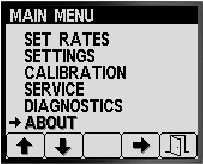
-
Druk op knop 4 om het submenu Betreffende te selecteren (Figuur 88).
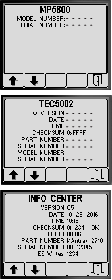
-
Druk op knop 1 of 2 om te scrollen naar het informatiescherm van de machine, van de TEC-controller of van het InfoCenter (Figuur 89).
-
Druk op knop 5 om het scherm BETREFFENDE te verlaten en terug te keren naar het scherm DIAGNOSTIEK (Figuur 87).